Otázka
Problém: Jak odinstalovat můj WIFI router?
Dobrý den, mám problém při odstraňování mého WiFi routeru. Zdá se, že ať dělám, co dělám, neodinstaluje se. Můžete mi pomoci a poskytnout kompletní návod, jak odinstalovat My WiFi Router z Windows?
Vyřešená odpověď
My WiFi Router (nejoblíbenější verze je My WiFi Router 3.0) je freeware, který umožňuje přeměnit váš počítač na Wi-Fi hotspot.[1]. Funguje na verzích Windows 7/8/8.1/10. Tento program vám pomůže připojit další zařízení k internetu přes LAN, 3G/4G, Wifi nebo Ethernet. Popsaný software také usnadňuje proces sdílení videa mezi těmito zařízeními.
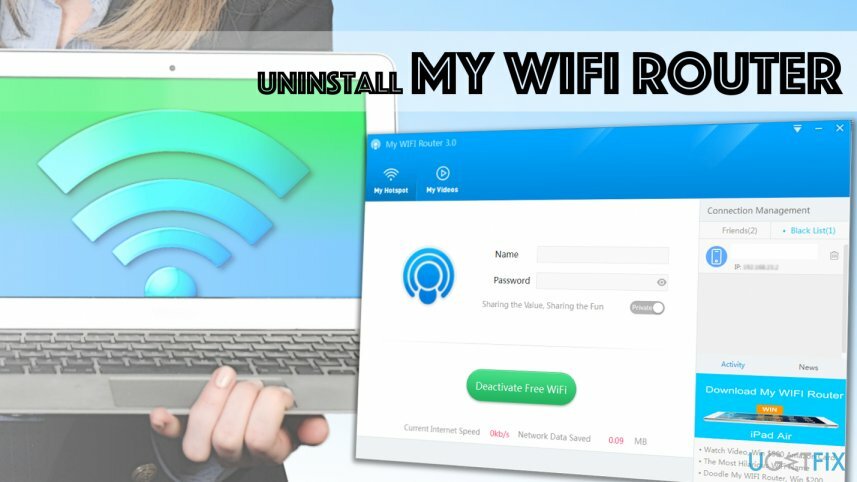
Pomocí My WiFi Router můžete velmi snadno nastavit připojení. Kromě toho uživatelé oceňují funkce programů, které umožňují rozšířit dosah připojení. Pokud však tento program nepovažujete za užitečný nebo pokud chcete jednoduše vyčistit počítač, můžete My WiFi Router snadno odebrat.
Je důležité vědět, jak snadno odstranit součásti a soubory tohoto programu, abyste nemuseli čelit problémům, jako je zpomalení systému, selhání softwaru nebo jiné problémy se stabilitou.[2]. Proto vás zveme k použití níže uvedeného průvodce odinstalací My WiFi Router.
Správný způsob, jak odinstalovat můj WiFi router z vašeho počítače
Chcete-li tyto soubory odinstalovat, musíte si zakoupit licencovanou verzi Reimage Reimage odinstalovat software.
Krok 1. Odinstalujte software pomocí ovládacího panelu
- Nejprve ukončete běžící procesy[3] spojené s My WiFi Router. Chcete-li to provést, stiskněte dolů CTRL+ALT+DEL a otevřete Správce úloh systému Windows. Zde najděte související procesy, vyberte je a klikněte Ukončit úlohu.
- Po úplném vypnutí uvedeného programu přejděte na Kontrolní panel.
- Chcete-li otevřít ovládací panel, můžete jej vyhledat pomocí vyhledávání ve Windows nebo otevřít pomocí Běh výzva. Obědvat Běh výzva, stiskněte dolů Klávesa Windows + R na klávesnici najednou.
- Vepište: kontrolní panel a klikněte OK.
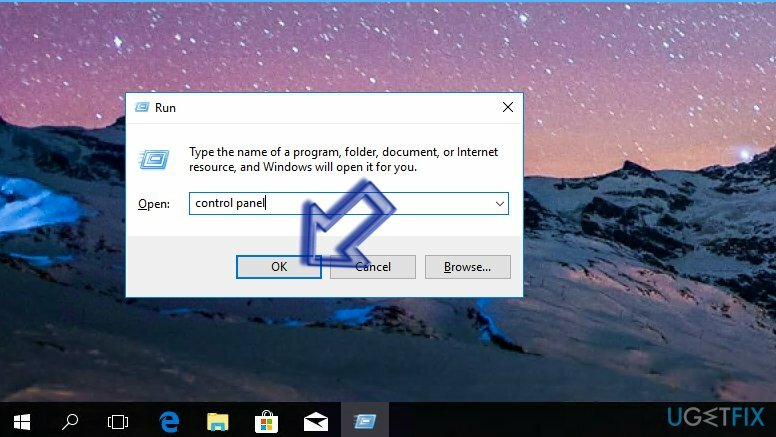
- V Ovládacích panelech přejděte na Programy a funkce>Odinstalovat program. Pokud používáte starší verzi systému Windows, můžete najít Přidat nebo odebrat programy panel.
- Tady, najdi Můj Wifi router, klikněte na něj pravým tlačítkem a vyberte Odinstalovat.
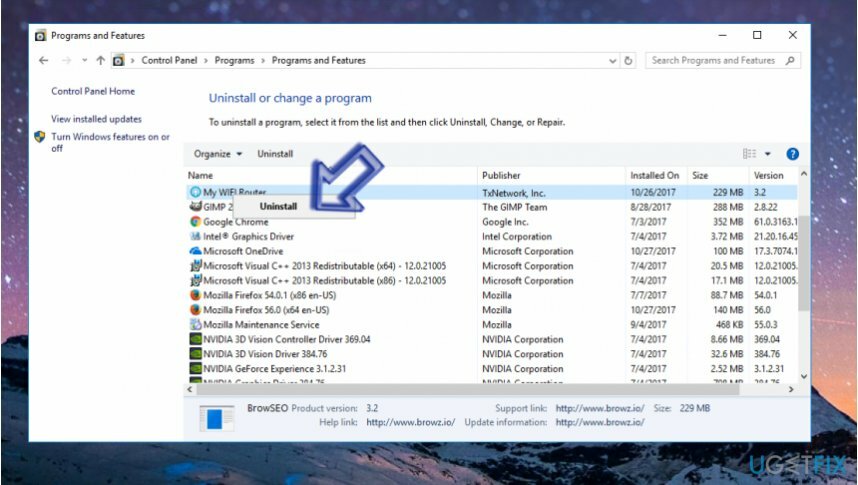
- Postupujte podle pokynů odinstalačního programu programu.
Krok 2. Vyčistěte registr Windows ze zbytků mého WIFI routeru
- lis Klávesa Windows + R ještě jednou, ale tento typ, typ regedit a klikněte OK.
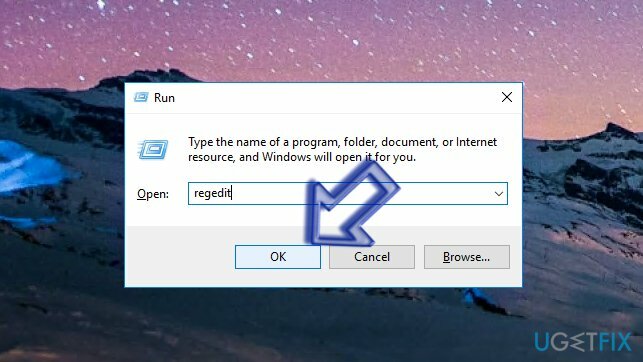
- V registru systému Windows přejděte na Upravit>Najít nebo jednoduše stiskněte Control + F. K vyhledání použijte funkci Najít Můj WIFI router související komponenty. Klikněte pravým tlačítkem na nalezené položky a odstraňte je.
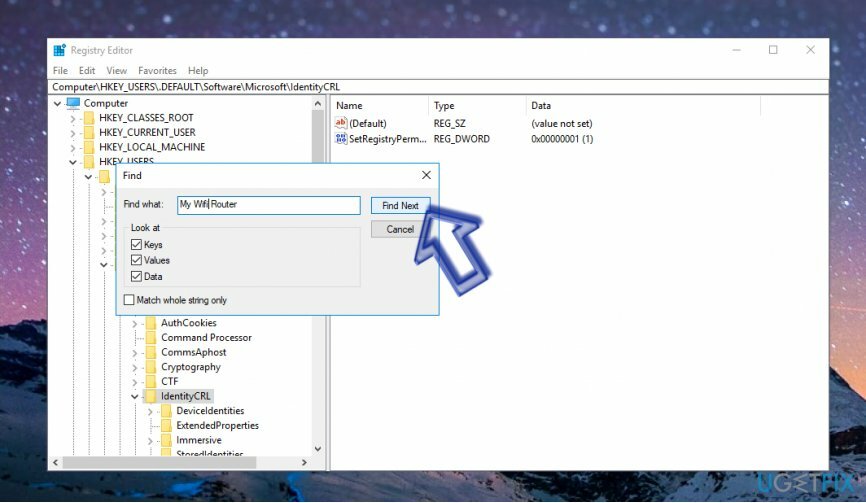
Pokud jste měli problémy s odinstalováním tohoto programu, je možné, že jste měli v systému jeho chybnou kopii. V případě, že vám poskytnuté pokyny nepomohly ohledně odstranění My WIFI Router, zvažte použití automatického nástroje pro odstranění softwaru, jako je např. Perfektní odinstalátor.
Zbavte se programů jediným kliknutím
Tento program můžete odinstalovat pomocí podrobného průvodce, který vám předložili odborníci na ugetfix.com. Abychom vám ušetřili čas, vybrali jsme také nástroje, které vám pomohou tento úkol provést automaticky. Pokud spěcháte nebo máte pocit, že nemáte dostatek zkušeností na to, abyste program odinstalovali sami, použijte tato řešení:
Nabídka
Udělej to teď!
Staženísoftware pro odstraněníŠtěstí
Záruka
Udělej to teď!
Staženísoftware pro odstraněníŠtěstí
Záruka
Pokud se vám nepodařilo odinstalovat program pomocí Reimage, dejte o svých problémech vědět našemu týmu podpory. Ujistěte se, že jste uvedli co nejvíce podrobností. Sdělte nám prosím všechny podrobnosti, o kterých si myslíte, že bychom měli vědět o vašem problému.
Tento patentovaný proces opravy využívá databázi 25 milionů součástí, které mohou nahradit jakýkoli poškozený nebo chybějící soubor v počítači uživatele.
Chcete-li opravit poškozený systém, musíte si zakoupit licencovanou verzi Reimage nástroj pro odstranění malwaru.

Chraňte své soukromí online pomocí klienta VPN
VPN je zásadní, pokud jde o to soukromí uživatele. Online sledovače, jako jsou soubory cookie, mohou používat nejen platformy sociálních médií a jiné webové stránky, ale také váš poskytovatel internetových služeb a vláda. I když použijete nejbezpečnější nastavení prostřednictvím webového prohlížeče, stále můžete být sledováni prostřednictvím aplikací připojených k internetu. Kromě toho prohlížeče zaměřené na soukromí, jako je Tor, nejsou optimální volbou kvůli snížené rychlosti připojení. Nejlepším řešením pro vaše maximální soukromí je Soukromý přístup k internetu – být anonymní a zabezpečený online.
Nástroje pro obnovu dat mohou zabránit trvalé ztrátě souborů
Software pro obnovu dat je jednou z možností, která by vám mohla pomoci obnovit své soubory. Jakmile soubor smažete, nezmizí ve vzduchu – zůstane ve vašem systému, dokud na něj nebudou zapsána žádná nová data. Data Recovery Pro je software pro obnovu, který hledá pracovní kopie smazaných souborů na vašem pevném disku. Pomocí tohoto nástroje můžete zabránit ztrátě cenných dokumentů, školních prací, osobních obrázků a dalších důležitých souborů.